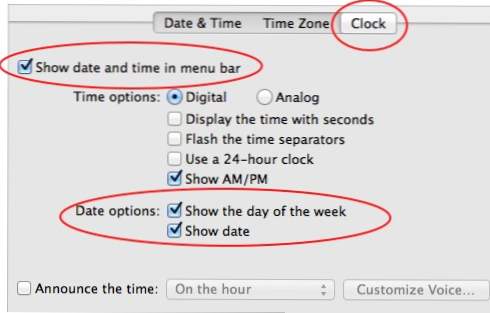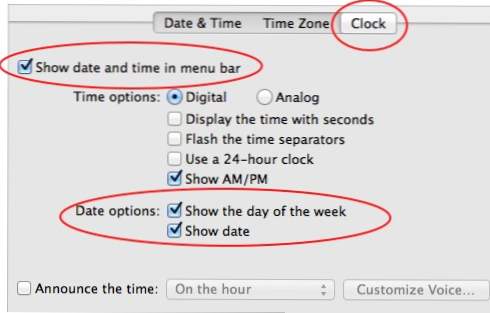
Ich habe nie verstanden, warum OS X keine einfache Möglichkeit bietet, den Tag in der Menüleiste zu platzieren. Dieses Technikrezept beschreibt eine Umgehung, die das Datum anzeigt. Jetzt für OS X Lion aktualisiert.
Mit meinem verrückten Zeitplan weiß ich ehrlich nie, was für ein Tag es ist. Ich brauche jederzeit Daten und Zeit in Sichtweite.
So erhalten Sie das Datum in der OS X-Menüleiste.
OS X 10.5 / 10.6 -

Wählen Sie den gewünschten Datumsstil aus. Markieren Sie die blauen Elemente und drücken Sie CMD-C um sie zu kopieren. Klicken Sie auf die Schaltfläche OK.
Drücke den Anpassen Taste in der Mal Sektion. Klicken Mittel aus der Dropdown-Box anzeigen. Fügen Sie das ein Datum Elemente vor den vorhandenen Times-Elementen.

Sie können ein Textzeichen oder Leerzeichen zwischen Ihren Datums- und Zeitelementen einfügen, wie ich es hier getan habe.
Klicken Sie auf OK und Sie sollten Ihr Datum nach Ihrer Uhrzeit in Ihrer Menüleiste anzeigen.
OS X 10.7 “Löwe” -
In OS X hat Lion Apple dies viel einfacher gemacht. Das Dialogfeld enthält jetzt ein einfaches Kontrollkästchen, um das Datum in der Menüleiste anzuzeigen.